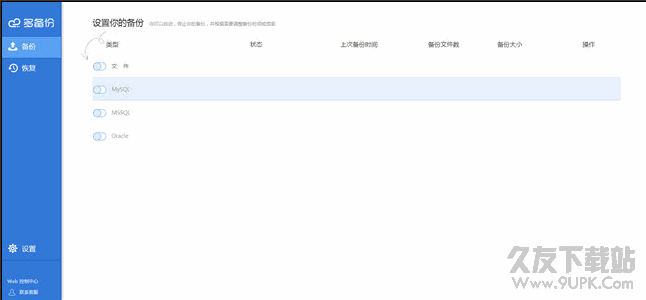FonePaw iOS Transfer是一款专业的ios数据管理工具。无论你是要对你的ios数据进行恢复还是传输FonePaw iOS Transfer都可以轻松进行管理。它可以帮助用户备份您计算机上的数据,还可以帮助您更轻松地传输照片,视频,音乐,联系人和其他文件,从而无论您何时何地查看设备/查看您自己的数据;该程序允许用户通过DoTrans管理手机中的图像数据,可以通过该工具进行备份或还原,可以实现iPhone / iPad / PC之间的图像文件相互传输;如果您使用此工具连接手机,它可以识别手机中的短信,彩信或iMessages以及联系人姓名和电话号码,发送/接收时间,日期等,用户可以将其格式化为HTML导出到计算机;需要它的用户可以下载体验。
软件特色:
1,轻松管理您的iPhone
Software Transfer不仅可以与iTunes进行相同的工作,还可以轻松管理您的音乐,包括选择性移动的歌曲,可以在iOS设备和PC / iTunes之间无限地播放。连接您的iDevice计算机,然后开始将视频,电影,播客,语音备忘录,照片,书籍,通讯录等传输到iPhone / iPad / iPod PC / Mac / iTunes / iDevice。此外,您可以一键将短信直接从手机发送到计算机。
2,一切适用于您的iPhone,iPad和iPod
传输可轻松将iPhone,iPad和iPod的媒体文件,照片,联系人,短信,书籍等传输到计算机/ iTunes。
3.音乐和视频
换到另一台电脑?您可以传输并重新创建iTunes库。借助此功能强大的iOS传输,您可以在单击Apple iOS设备和PC / iTunes库之间同步全部或部分音乐,电影,电视节目,音乐视频,播客,iTunes U,铃声,有声读物甚至语音备忘录。
4.联系方式
传输使您可以导入或导出联系人或Outlook,Windows通讯簿,还可以在此程序中快速添加,编辑,分组联系人以及查找和合并重复的联系人。另外,借助传输工具,您可以备份或还原联系人。
安装步骤:
1.用户可以单击本网站提供的下载路径下载相应的程序安装包
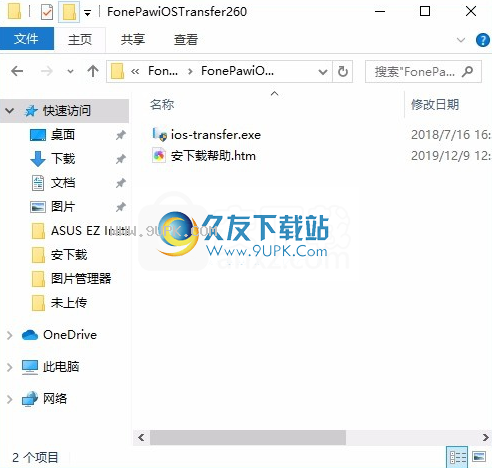
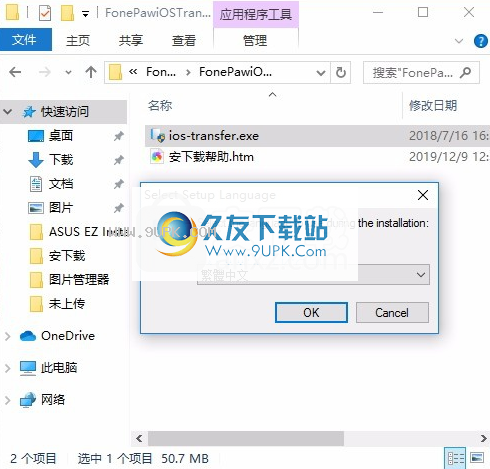
2,只需使用解压功能打开压缩包,双击主程序进行安装,并弹出程序安装界面
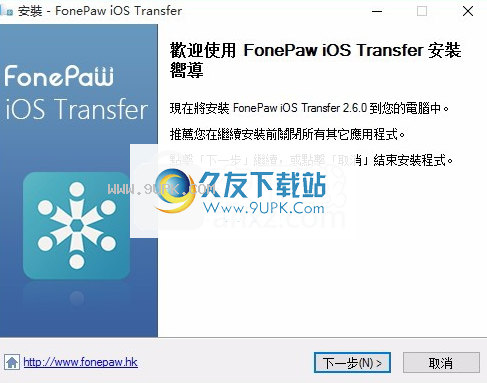
3.同意协议条款,然后继续安装应用程序,单击同意按钮
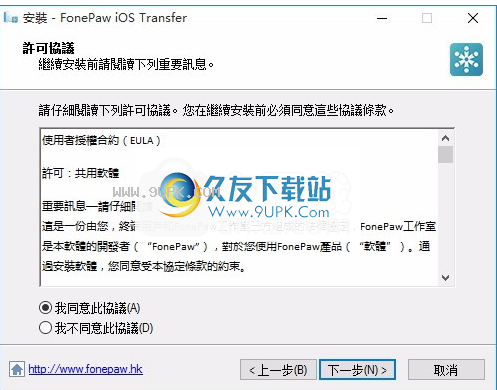
4.您可以单击浏览按钮来根据需要更改应用程序的安装路径。
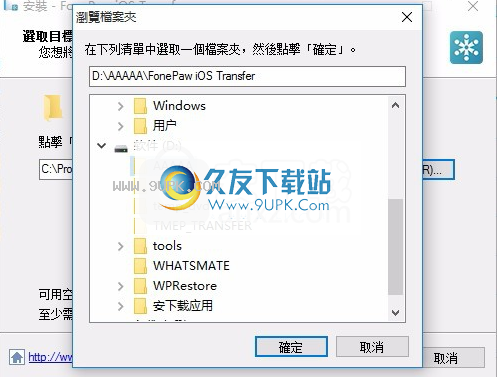
5,弹出以下界面,用户可以直接用鼠标点击下一步按钮,可以根据需要安装不同的组件
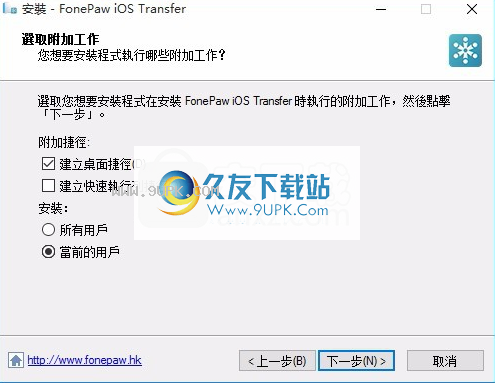
6.桌面快捷方式的创建可以根据用户的需要而定

7.现在准备安装主程序,单击安装按钮开始安装。
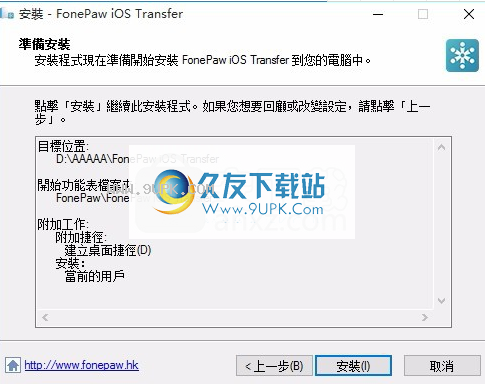
8.弹出应用程序安装进度栏加载界面,等待加载完成
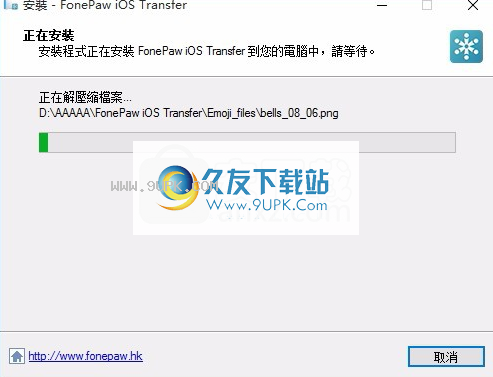
9.根据提示单击“安装”,弹出程序安装完成界面,单击“完成”按钮

使用教程:
第1部分:从iOS设备传输音乐
打开FonePaw Apple Assistant,然后将iPhone / iPad / iPod连接到计算机。在FonePaw Apple Assistant界面上,转到“媒体”>“音乐”,选择要传输的歌曲,然后单击“导出到”开始传输。
引入可以导入,导出的多媒体文件
并删除:音乐,电影,电视节目,音乐视频,播客,iTunes U,铃声,有声读物和语音备忘录。
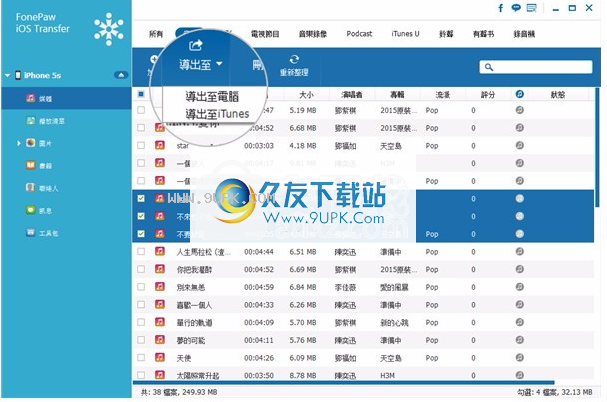
第2部分:管理iPhone联系人
OneFonePaw Apple Assistant具有管理联系人的功能。使用此软件,您不仅可以添加iPhone联系人或联系人组,还可以导入,导出,删除,复制,备份和还原iPhone联系人。
以导出iPhone联系人为例:转到“联系人”,选择要导出的联系人,然后单击“导出”,“导出所选联系人”,选择要导出的格式。
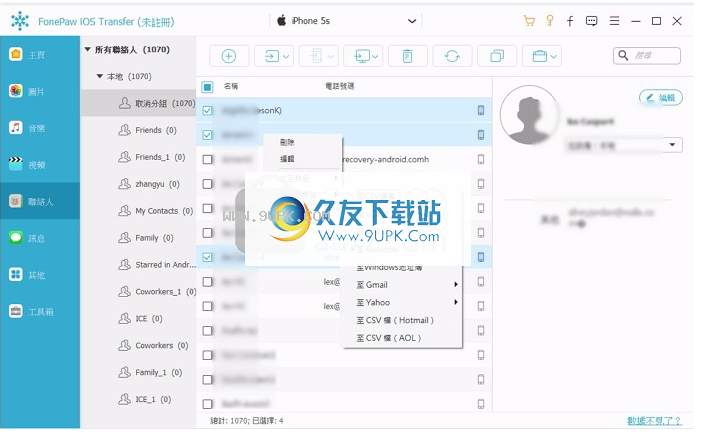
第3部分:导出/打印文本短信
借助FonePaw Apple Assistant,您可以将iPhone SMS消息尽快导出到计算机。选择“消息”,然后单击“导出到”。您的SMS消息将以CSV / HTML / TXT文件格式保存在您的计算机中。然后,您可以从计算机上打印iPhone消息或其他数据。
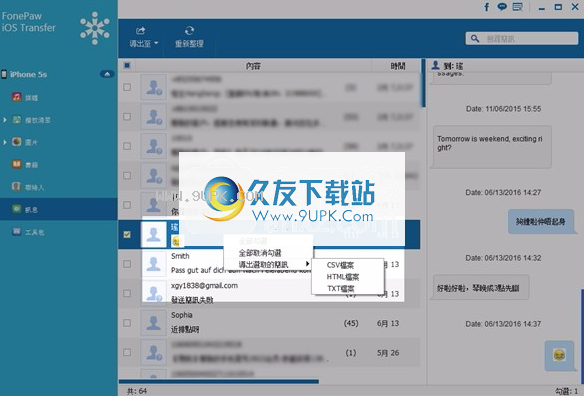
第4部分:实现iOS设备之间的相互数据传输
使用FonePaw Apple Assistant,在iOS设备之间传输数据将非常简单。让我们看一下如何将照片从iPad传输到iPhone:1.将iPad和iPhone分别连接到计算机; 2.打开FonePaw Apple Assistant>选择iPad设备,检查要传输的图片>单击“导出到” Apple设备,软件将开始发送照片,而不会影响照片的质量。
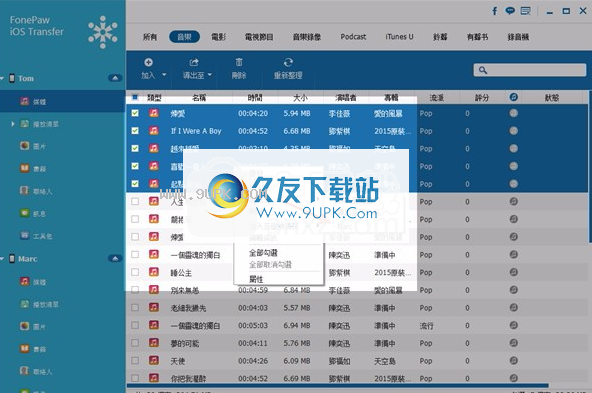
软件功能:
1,播放清单
您是否花了太多时间自定义计算机以使其不播放,并且需要手动重新创建这些播放设备?现在,您可以传输到iPhone,iPad或iPod touch。另外,使用fonepaw iOS可以轻松添加或删除播放列表。
2,预定
如果您购买了一些有声读物,EPUB,PDF等,并希望将它们转移到计算机或其他设备上或与朋友共享,则不能错过FonePaw iOS转移,它将为您提供快速,高质量的服务。转移书籍的有效方法。
3.照片
从可以将您的照片或相册导出到iPHONE / iPAD / iPod计算机的PC和移动设备传输新照片非常容易。
4.短信服务
SMS支持用于CSV,HTML和txt文件的MAC,可以将其访问并安全地从iPhone传输到计算机。然后,您可以备份或打印重要信息。

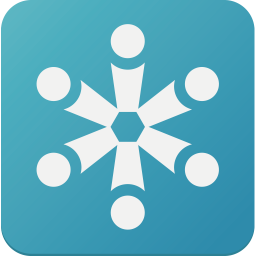


















![BackupSF Light下载2.7.4英文免安装版[网站数据文件备份]](http://pic.9upk.com/soft/UploadPic/2012-5/20125201204287001.gif)

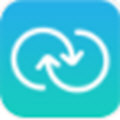
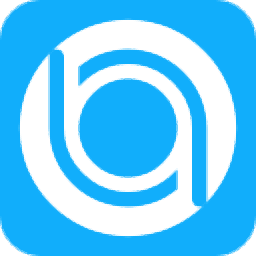


![闪电一键重装系统[系统重装软件] v3.6.8.1368 官方安装版](http://pic.9upk.com/soft/UploadPic/2015-9/201592516103378425.gif)